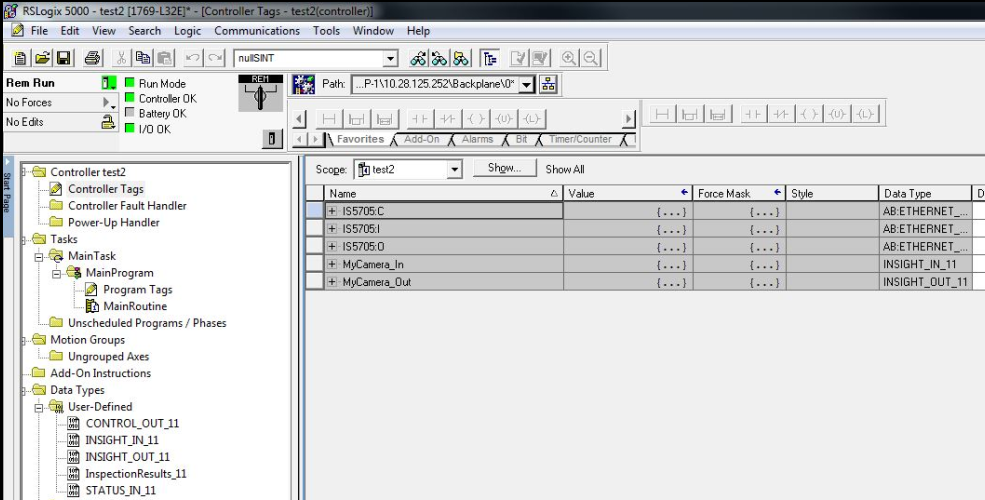汎用 ETHERNET-MODULE を使用した接続の確立
このトピックでは、In-Sight 4.10.x または 5.x.x のファームウェアが実行されている In-Sight ビジョンシステムをバージョン 14 ~ 19 の RSLogix 5000 に統合する方法について説明します。RSLogix 5000 のこれらのバージョンは EDS ファイルをサポートしていないため、汎用の ETHERNET-MODULE を使用する必要があります。In-Sight Explorer には、.L5X ファイルが含まれています。このファイルを使用して、PLC コントローラのタグデータをユーザフレンドリーなプログラムタグ (TestRun と一緒に In-Sight 4.10.x または 5.x.x ファームウェアが実行されている In-Sight ビジョンシステム内の信号を表す) との間でコピーすることができます。
-
RSLogix 5000 を開き、PLC のプロジェクトをロードします。
注 : RSLogix 5000 に接続を追加するには、PLC がオフラインである必要があります。 -
Ethernet Communications Card に接続を追加します。[I/O Configuration] ノードで、Ethernet Module の下にある [Ethernet] ノードを選択し、アイコンを右クリックして、メニューから [New Module] を選択します。
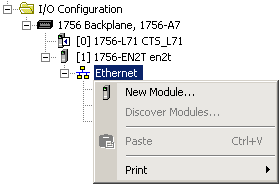
-
[Catalog] タブの [Select Module Type] ダイアログで、Communication Module Type Category Filter、Allen-Bradley を Module Type Vendor Filter として選択し、ETHERNET-MODULE (汎用 Ethernet モジュール) を選択してから、[Create] ボタンを押します。
-
[New Module] ダイアログに以下を入力します。
- In-Sight ビジョンシステムの名前および IP アドレス。
-
接続パラメータ:
- In-Sight 5.x.x ファームウェアが実行されている In-Sight ビジョンシステムの場合は、アセンブリオブジェクトセクションで、設定する必要があるアセンブリインスタンスを定義するを設定する必要があります。
- In-Sight 4.x.x ファームウェアが実行されている In-Sight ビジョンシステムの場合は、アセンブリオブジェクトセクションで、設定する必要があるアセンブリインスタンスを定義するを設定する必要があります。
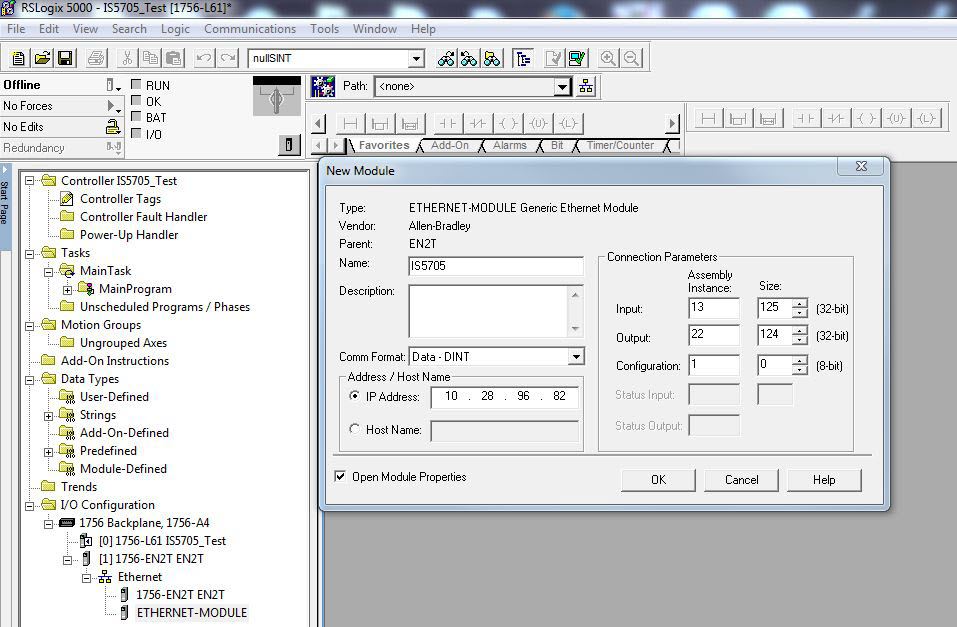
-
ビジョンシステムを RSLogix プロジェクトに追加後、L5X ラングインポートファイルを使用して、接続用の構造化データを作成することができます。
-
メインプログラム内で、空のラングを右クリックし、[Import Rungs...] オプションを選択します。
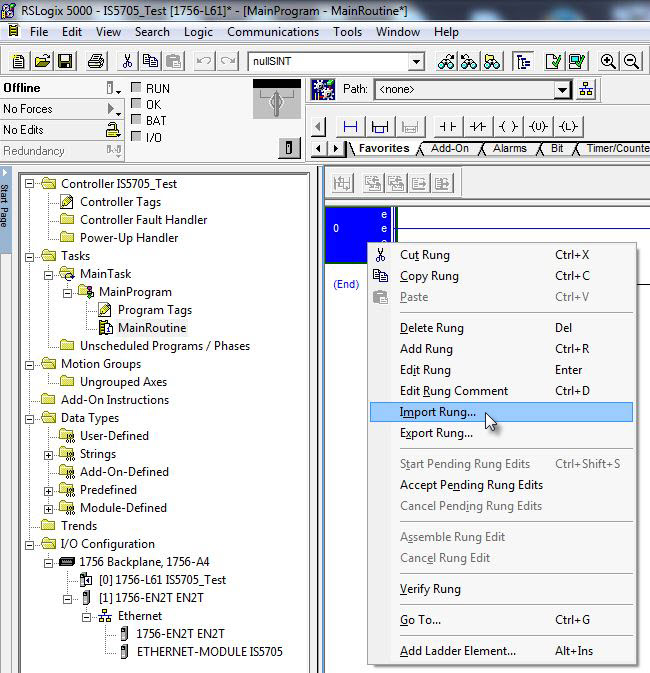
-
.L5X ファイルにナビゲートし、[Import...] ボタンをクリックします。
- In-Sight 4.10.x ファームウェア、および RSLogix バージョン 14 ~ 16 を使用している場合は、InSightGenEth_12_CopyRung.L5X ファイルをインポートします。
- In-Sight 4.10.x ファームウェア、および RSLogix バージョン 17 ~ 19 を使用している場合は、InSight_12_CopyRung.L5X ファイルをインポートします。
- In-Sight 5.x.x ファームウェア、および RSLogix バージョン 14 ~ 16 を使用している場合は、InSightGenEth_11_CopyRung.L5X ファイルをインポートします。
- In-Sight 4.x.x ファームウェア、および RSLogix バージョン 17 ~ 19 を使用している場合は、InSight_11_CopyRung.L5X ファイルをインポートします。
ファイルは次の場所に格納されています。C:\Program Files (x86)\Cognex\In-Sight\In-Sight Explorer 5.x.x\Factory Protocol Description\RSLogix
注 : 使用するファイルの詳細については、「Rockwell ControlLogix PLC との通信」を参照してください。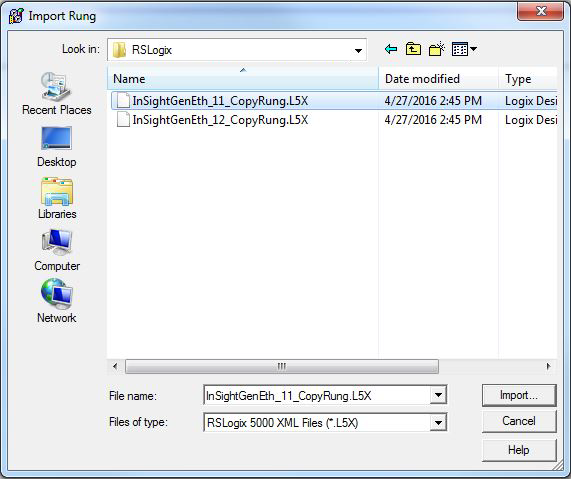
-
-
[Import Configuration] ダイアログを使用して、作成されたタグの名前を設定と一致するように変更します。
-
ジェネリックな名前がついているタグの名前を変更する必要があります。X マークの付いている上の 2 ラインの名前を変更します。
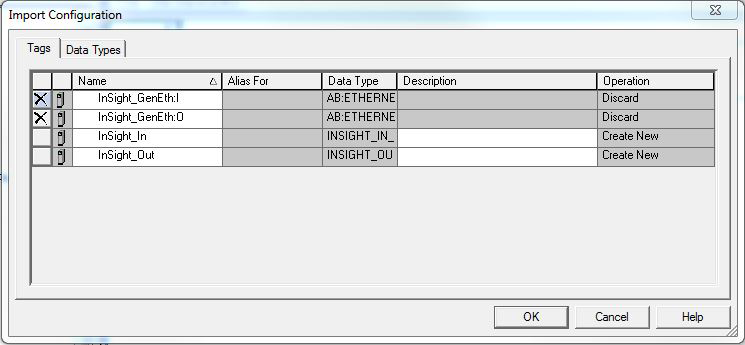
-
[Name] フィールドの空白をクリックすると矢印が表示され、デフォルトの [Name] 構造の変更オプションがドロップダウンに表示されます。
リストには、手順 4 で指定した名前と一致する名前が含まれています (In-Sight ビジョンシステムの名前。この例の場合には IS5705 という名前が与えられているため、リストには IS5705:I と IS5705:O が含まれます)。
これらのジェネリックな名前を、ドロップダウンのオプションと置き換えます。
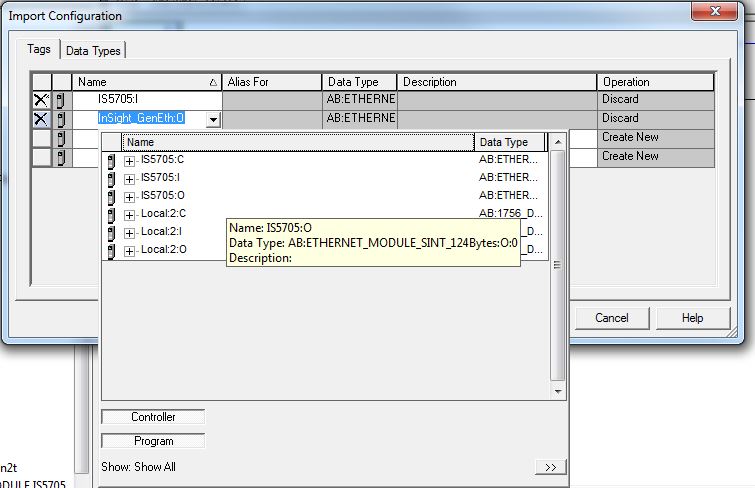
-
下 2 ラインも同様に編集する必要があります。名前をクリックするとカーソルアイコンが表示されます。"_In" および "_Out" の前のテキストを、ジェネリックモジュール名あるいは簡単に識別できる名前に置き換えます (この例のビジョンシステムは 1 台だけなので、"MyCamera")。
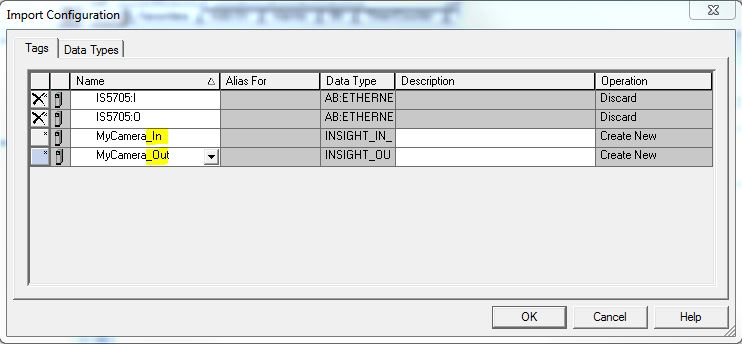 注 : このインスタンスで与えられる名前は、I/O 設定に追加されるビジョンシステムごとに一意である必要があります。複数のビジョンシステムを配置する場合は、作成されるコピーラングの各インスタンスが特定のビジョンシステムを指し示すため、ビジョンシステムごとにこれらの手順を実行する必要があります。トラブルシューティングのためにも、簡単に識別できる名前を使用してください。
注 : このインスタンスで与えられる名前は、I/O 設定に追加されるビジョンシステムごとに一意である必要があります。複数のビジョンシステムを配置する場合は、作成されるコピーラングの各インスタンスが特定のビジョンシステムを指し示すため、ビジョンシステムごとにこれらの手順を実行する必要があります。トラブルシューティングのためにも、簡単に識別できる名前を使用してください。 - すべてのタグの名前がデフォルト値から更新されたら、[OK] ボタンを押します。
-
-
追加したラングの下の Main Routine に新しいラングが追加されました (空のラングは削除可能です)。
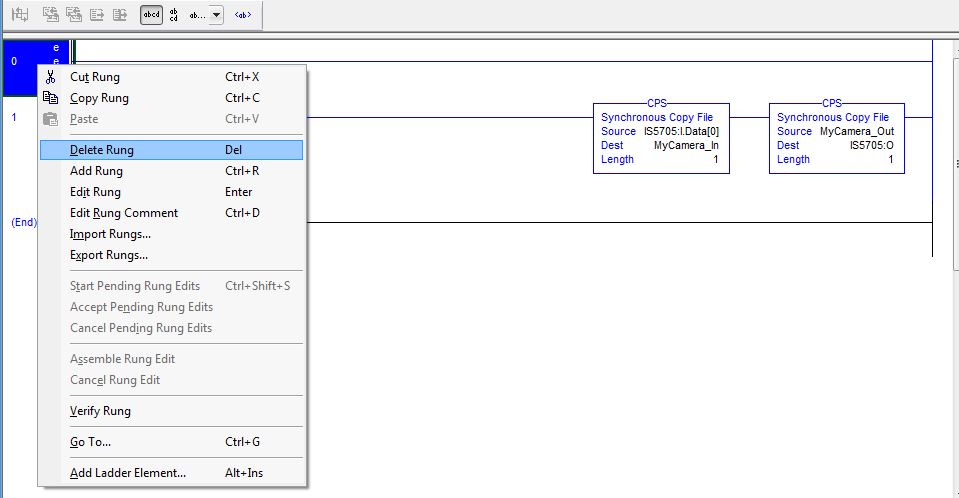
- プロジェクトを PLC にダウンロードし、Run Mode にしてください。
-
コピー命令付きのラングの実行後、新規タグが [Controller Tags] テーブルに作成されます 。
この例では、IS5705:I タグと IS5705:O タグがビジョンシステムからの未処理の入出力アセンブリであり、MyCamera_In と MyCamera_Out には、Control および Status ブロックとともに User Data および Inspection Results アレイが含まれることになります。